Aprender a Buscar en Google
Para ingresar una consulta en Google, simplemente tipee algunas palabras descriptivas y presione la tecla “Intro” (o haga clic en el botón de búsqueda en Google) para ver la lista de resultados relevantes.
Google usa sofisticadas técnicas de búsqueda de texto que encuentran páginas que son importantes y relevantes para su búsqueda. Por ejemplo, cuando Google analiza una página, comprueba el contenido de las páginas vinculadas con esa página. Google también prefiere las páginas en las que los términos buscados están cerca unos de otros.
Buscar: coches
Google sólo le muestra aquellas páginas que incluyen todos los términos de la búsqueda. No es necesario incluir “and” entre sus términos. Para acotar la búsqueda un poco más, agregue más términos.
Buscar: coches AND motos
Buscar: coches motos
Buscar: coches motos
Google ignora las palabras y caracteres comunes, conocidos como términos superfluos. Google automáticamente descarta términos como “http” y “.com,”, así como ciertos dígitos o letras, porque raramente estos términos ayudan a acotar la búsqueda y pueden demorarla en forma significativa.
Use el signo “+” para incluir términos superfluos en su búsqueda. Asegúrese de incluir un espacio antes del signo “+”.
Buscar: skullbocks +com.ar
Buscar: skullbocks com.ar
Buscar: skullbocks com.ar
Para proporcionarle los resultados más exactos, Google no usa “búsquedas parciales” ni realiza búsquedas con “comodines”. En otras palabras, Google busca exactamente los términos que ingresa en la casilla de búsqueda. Buscar “sal” o “sal*” no devolverá búsquedas que contengan “salero” o “salamandra”. Si tiene dudas, pruebe varias formas distintas: “calle” y “calles”, por ejemplo.
Las búsquedas Google no distinguen entre mayúsculas y minúsculas. Todas las letras, independientemente de como estén escritas, se consideran minúsculas.
Las búsquedas Google en español en forma predeterminada no distinguen los acentos diacríticos, diéresis ni la letra eñe.
Si desea distinguir estas dos palabras, use el signo +.
Puesto que Google sólo encuentra las páginas web que contienen todas las palabras de la consulta, para acotar la búsqueda basta con agregar más palabras a los términos de búsqueda que ya ha ingresado. Al agregar más palabras, los resultados contendrán un subconjunto específico de las páginas devueltas por la consulta inicial que era “demasiado amplia”.
El directorio Google proporciona un método extremadamente útil que permite acotar la búsqueda basándose en un tema determinado. Por ejemplo, si busca “saturno” en la categoría Ciencia > Astronomía del directorio Google, encontrará páginas solamente acerca del planeta Saturno. No muestra páginas del auto Saturno, del sistema de juegos Saturno ni de cualquier otro significado del término.
Buscar dentro de una categoría de interés permite rápidamente acotar la búsqueda a las páginas que son relevantes.
Los Resultados de Google
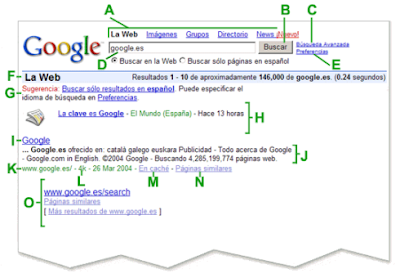
A. Vínculos superiores
Los Resultados de Google
Ctrl + clic sobre la imágen para agrandar en otra solapa
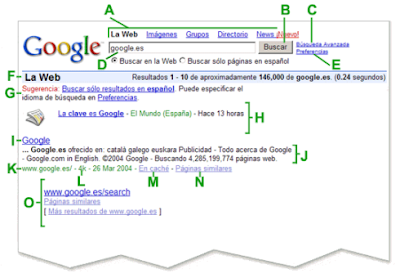
A. Vínculos superiores
Haga clic en el vínculo del servicio de < ?= _GOOGLE_; ?> que desea usar. Buscar en la Web, buscar sólo imágenes, ver los Grupos de < ?= _GOOGLE_; ?> (archivos de discusión Usenet).
B. Botón de búsqueda en < ?= _GOOGLE_; ?>
Haga clic en ese botón para realizar otra consulta. También puede realizar una nueva búsqueda presionando la tecla “Intro”.
C. Búsqueda Avanzada
Muestra una página que permite acotar la búsqueda si es necesario.
D. Cuadro de búsqueda
Para ingresar una búsqueda en < ?= _GOOGLE_; ?>, sólo tiene que escribir algunas palabras descriptivas. Presione “Intro” o haga clic en el botón de búsqueda en < ?= _GOOGLE_; ?> para ver la lista de resultados relevantes.
E. Preferencias
Muestra una página que permite configurar sus preferencias de búsqueda, incluyendo el número predeterminado de resultados por página, el idioma de la interfaz y si deben filtrarse los resultados mediante nuestro filtro SafeSearch.
F. Barra de estadísticas
Proporciona una descripción de la búsqueda y le indica el número de resultados encontrados, así como el tiempo que llevó completar su búsqueda.
G. Sugerencia
Información que le ayuda a realizar una búsqueda más efectiva basándose en la búsqueda que acaba de efectuar. También le proporciona más información acerca de las características únicas de < ?= _GOOGLE_; ?> y lo guía a herramientas que le pueden ahorrar tiempo y esfuerzo.
H. Resultados OneBox
< ?= _GOOGLE_; ?> incluye muchas fuentes de información especializadas y aquellas que aparentan tener mayor relación con su búsqueda son incluidas al principio de los resultados de búsqueda. A esto le llamamos Resultados OneBox porque no se requiere que realice la búsqueda en ningún lugar en especial. Cualquier cuadro de búsqueda las generará. Típicamente, los resultados OneBox incluyen noticias, cotización de acciones, clima y sitios Web locales relacionados con su búsqueda.
I. Título de la página
La primera línea del resultado es el título de la página web encontrada. A veces, en vez del título aparecerá una URL, lo que significa que la página no tiene título, o que < ?= _GOOGLE_; ?> no ha indexado el contenido completo de esa página. Aún así, sabemos que es un resultado pertinente porque otras páginas web que sí hemos indexado tienen vínculos con esta página. Si el texto asociado con estos vínculos coincide con los criterios de la búsqueda, es posible que devuelva esta página como resultado aún cuando no se ha indexado el texto completo.
J. Texto debajo del título
Este texto es un resumen de la página devuelta con los términos de búsqueda resaltados. Estos fragmentos permiten ver el contexto en que los términos aparecen en la página, antes de hacer clic en el resultado.
K. URL del resultado
Es la dirección en la web del resultado encontrado.
L. Tamaño
Este número es el tamaño del texto de la página web encontrada. Se omite para los sitios que todavía no se han indexado.
M. En Caché
Al hacer clic en el vínculo almacenado en caché, verá el contenido de la página web tal como aparecía en el momento en que la indexamos. Si por algún motivo, el vínculo del sitio no muestra la página actual, todavía puede obtener la versión en caché y encontrar la información que necesita. Los términos de la búsqueda aparecen resaltados en la versión almacenada en caché.
N. Páginas similares
Cuando selecciona el vínculo Páginas similares para un resultado en particular, < ?= _GOOGLE_; ?> busca automáticamente páginas en la web que estén relacionadas con este resultado.
O. Resultado jerarquizado
Cuando < ?= _GOOGLE_; ?> encuentra más de un resultado en el mismo sitio web, muestra primero el más relevante y las otras páginas relevantes del mismo sitio web aparecen escalonadas debajo de él.
Experto en Búsquedas en Google
Puede excluir una palabra de la búsqueda colocando un signo menos (”-”) inmediatamente antes del término que quiere excluir. (Asegúrese de dejar un espacio antes del signo menos.)
Buscar: radio online
Buscar: radio -online
Buscar: radio -online
< ?= _GOOGLE_; ?> permite buscar frases agregando comillas. Las palabras entre comillas dobles (”como esto”) aparecerán juntas en todos los documentos encontrados (a menos que sean palabras superfluas, palabras especiales que requieren un signo “+”). La búsqueda de frases mediante comillas es útil para buscar dichos populares o nombres específicos.
Ciertos caracteres sirven como conectores de frases. Google reconoce guiones, barras oblicuas, puntos, signos igual y apóstrofes como conectores de frases.
Buscar: Puerta de Alcalá
Buscar: “Puerta de Alcalá”
Buscar: “Puerta de Alcalá”
Algunas palabras, cuando se anexan con dos puntos, tienen un significado especial para Google. Una de esas palabras es el operador “site:”. Para buscar en un sitio o dominio específico, use la sintaxis “site:ejemplodedominio.com” en la casilla de búsqueda Google.
Por ejemplo, para encontrar información de artículos en el sitio Google, ingrese:
Buscar: artículos site:www.google.com
Google permite realizar búsqedas, en las que podemos encontrar una determinada palabra u otra. Para ello usaremos “OR” ó “|”.
Por ejemplo, para buscar páginas de en los que aparazca ‘tienda’ y ‘bolígrafos’, o bien ‘tienda’ y ‘lápices’.
Buscar: tienda (bolígrafos OR lápices)
Buscar: tienda (bolígrafos | lápices)
Buscar: tienda (bolígrafos | lápices)
Si buscamos una Frase Exacta, pero, queremos incluir palabras entre nuestra búsqueda, Google permite el uso de unos comodines.
Por ejemplo, si buscamos frases tipo “los tres días”, “los tristes días”, “los tristes oscuros días”…
Palabras Clave de Google
Google tiene algunas formas de buscar páginas utilizando sus “palabras clave”.
allinanchor: Seguido de varias palabras, te da resultados de páginas en la que están todas las palabras en el enlace.
allintext: Seguido de varias palabras, te da resultados de páginas en la que están todas las palabras en la página.
allintitle: Seguido de varias palabras, te da resultados de páginas en la que están todas las palabras en el título.
allinurl: Seguido de varias palabras, te da resultados de la búsqueda de todas esas palabras en la URL.
author: (Sólo funciona en Google Groups) Busca en los grupos artículos escritos por el nombre o la dirección de correo que le pasemos.
bphonebook Si le pasas un lugar o dirección, te da el número de teléfono.
cache: Seguido de una URL, te mostrará la página en caché.
datarange:
define: Seguido de una palabra, te da la definición.
ext: ver filetype.
filetype: Seguido de una extenisó determinada, busca documentos en ese tipo de fichero.
group: (Sólo funciona en Google Groups) Te restringe la búsqueda con el grupo que le pases.
groups: ver group.
id: ver info.
inanchor: Sólo la primera palabra de las que le siguen, ha de estar en el enlace.
info: Seguido de una URL, mostrará una página con enlaces relacionados, páginas que contiene esa URL…
insubject: (Sólo funciona en Google Groups) Busca en el asunto del mensaje.
intext: Sólo la primera palabra de las que le siguen, te da resultados de páginas en la que esté la palabra en la página.
intitle: Sólo la primera palabra de las que le siguen, ha de estar en el título.
inurl: Sólo la primera de las palabras que le siguen, ha de estar en la URL.
link: Seguido de una URL, te encuentra todas aquellas páginas que enlazan con la URL dada.
location: (Sólo funciona en Google News) Si le pasas un país a la búsqueda, te restringe los resultados a ese país.
msgid: (Sólo funciona en Google Groups) Busca el mensaje con ese ID.
phonebook: Te dará resultados de teléfonos con las palabras que le siguen.
related: Seguido de una URL, tiene el mismo efecto qe cuando se pulsa sobre el enlace de “Enlaces Relacionados”.
rphonebook: Te dará resultados de teléfonos residenciales con las palabras que le siguen.
site: Seguido de un dominio, te da los resultados de la búsqueda sólo en ese dominio.
source: (Sólo funciona en Google News) Te limita las búsquedas al medio de comunicación que le indiques.
spell:
stocks: Seguido de un código de Bolsa, te dará los datos concretos.
store: (Sólo funciona en Froogle) Te limita las búsquedas a un determinado comercio.
Búsquedas Concretas en Google
Aunque esté en inglés, es una opción interesante en Google la capacidad de buscar definciones de palabras. Gracias a la palabra clave define: seguido de la palabra que buscas, te aparecerán resultados donde se defina esa palabra.
Buscar: define:World Wide Web
Otra forma de buscar en Google la definición de una palabra es, simplemente, preguntándole what is xxxxx.
Buscar: what is internet
Los resultados de la búsqueda Google ahora incluyen archivos en formato Adobe Portable Document Format (PDF). Aunque los archivos PDF no son tan abundantes como los archivos HTML, muchas veces contienen información de alta calidad que no está disponible de otra manera.
Para indicar que un resultado particular es un archivo PDF en vez de una página web, [PDF] aparece en texto azul antes del título. Esto le permite saber que el programa Acrobat Reader, será ejecutado para ver el archivo. Haga clic en el vínculo a la derecha de [PDF] para acceder al documento pdf. (Si no tiene Adobe Acrobat en su computadora, será llevado a la página web donde lo puede descargar en forma gratuita.)
Con los archivos PDF, el familiar vínculo “Caché” se reemplaza con “Versión texto”. La versión texto es una copia del documento PDF con todos los comandos de formato ausentes.
Si prefiere ver un conjunto de resultados particular sin vínculos PDF, simplemente ingrese -filetype:pdf en el cuadro de búsqueda junto con los términos de la búsqueda.
Muschas veces, al introducir una palabra en Google, nos podemos equivocar, y él nos da una posible correción del error.
Buscar: estraategia
Si buscas información financiera sobre los valores en bolsa, puedes buscarlos directamente en Google. Si los reconoce, te dará dicha información.
Buscar: stocks:MSFT (Microsoft)
Al igual que hay una listín de teléfonos, tenemos el callejero americano. Simplemente poniendo una dirección, te saldrá la opción de consultar el mapa.
Buscar: 165 University Ave Palo Alto CA
Al realizar una búsqueda en Google, es posible que vea vínculos marcados como “Noticias” en la parte superior de la página de resultados. Estos vínculos le conectan con noticias obtenidas de numerosos servicios informativos que Google revisa continuamente. Estos vínculos sólo aparecen si los términos que introduce se corresponden con palabras que aparecen actualmente en dichas noticias. Al hacer clic en ellos, verá directamente el servicio del que provienen.
Google rompe la barrera de los idiomas con una nueva capacidad de traducción (BETA). Usando la tecnología de la traducción automática, Google ahora permite a los usuarios de habla inglesa el acceso a un sinfín de páginas web en otros idiomas.
Si su búsqueda tiene resultados en otros idiomas, habrá un vínculo con la versión de esa página traducida al inglés.
Si también quiere los títulos y la sinopsis de sus resultados de búsqueda traducidos al inglés, active la opción de traducción en la página de preferencias. Con esta característica activada, Google automáticamente traduce los resultados de la búsqueda al inglés.
Google toma una instantánea de cada página examinada mientras explora la web y la guarda en caché como copia de seguridad en caso de que la página original no esté disponible. Si hace clic en el vínculo “Caché”, verá la página web como se veía cuando fue indexada. El contenido caché es el contenido que Google usó para juzgar si la página es una buena coincidencia para su búsqueda.
La página almacenada en caché se mostrará con un encabezado que recuerda que se trata de una versión caché de la página y no la propia página. Los términos que coinciden con su consulta están resaltados en la versión caché para que le sea más fácil saber por qué su página es importante.
El vínculo “Caché” no estará presente en los sitios que no han sido indexados, ni tampoco en aquellos sitios cuyos dueños nos han pedido que quitemos el contenido almacenado en caché.
Cuando hace clic en el vínculo “Páginas similares” para obtener el resultado de una búsqueda, Google automáticamente explora la web para encontrar páginas que estén relacionadas con este resultado.
El vínculo “Páginas similares” tiene muchos usos. Si le gusta el contenido de un sitio en particular, pero quiere averiguar más, este vínculo puede encontrar sitios con los que no está familiarizado. Si está buscando información de un producto, “Páginas similares” puede encontrar información de la competencia, de forma que consiga la mejor oferta. Si está interesado en investigar un campo en particular, le puede ayudar a encontrar una gran cantidad de recursos muy rápidamente, sin tener que perder tiempo pensando que palabras se usan en esos sitios.
Google encuentra páginas similares para muchos millones de páginas web. Cuanto más especializada es una página, menos serán los resultados que podremos encontrar para usted. Por ejemplo, Google puede no encontrar páginas relacionadas con su página web personal, si no tiene suficiente información para asociar otras páginas con la suya. También, si las compañías usan múltiples URLs para sus páginas (como google.com y www.google.com), puede haber poca información en una URL pero más en otra. Sin embargo, en general, “Páginas similares” funciona bien para la mayoría de las páginas web.
Algunas palabras seguidas de dos puntos tienen significado especial para Google. Una de esas palabras es el operador link:. La consulta link: le muestra todas las páginas que apuntan a esa URL. Por ejemplo, link:www.google.com le mostrará todas las páginas que apuntan a la página inicial de Google. No se puede combinar una búsqueda link: con una búsqueda de términos común.
Buscar: link:www.live.com
El botón “Voy a tener suerte™” lo lleva directamente a la primer página web devuelta por su consulta. No verá otros resultados. Una búsqueda “Voy a tener suerte™” significa menos tiempo buscando páginas web y más tiempo mirándolas.
Por ejemplo, para encontrar la página inicial de la Universidad de Stanford, simplemente ingrese Stanford en el cuadro de búsqueda y haga clic en el botón “Voy a tener suerte™”. Google lo lleva directamente a “www.stanford.com”, la página oficial de la Universidad de Stanford.
Descarga el tutorial en Word
(Clic sobre las letras celestes)
Posteos relacionados:
Cómo usar los buscadores de Internet para descargar cosas
Hotmail y Messenger en el Celular y Mucho Más
Descarga el tutorial en Word
(Clic sobre las letras celestes)
Posteos relacionados:
Cómo usar los buscadores de Internet para descargar cosas
Hotmail y Messenger en el Celular y Mucho Más



2 comentarios:
yo diria muchimos trucos, si que los necesitaba. gracias
genial me aprendere los que mas me gustan. gracias
Publicar un comentario